テレワークを行って気づいた方も多いと思います。
『あれ?印鑑の問題さえ何とかなれば、テレワーク快適じゃない?』ってことに。
そしてその印鑑問題も、みなさんがよく使っているAdobe Acrobat Readerを使ってPDFファイルに電子印影の押印が可能なんです。
今回は、Acrobat ReaderでPDFファイルに電子印鑑を押印する方法を紹介します。
Contents
まずは電子印影の作成を
電子印影の作成は、無料で提供されているツールで作成することができます。ただし、Acrobat Readerに登録できる印影のファイル形式はPDFファイルのみ。
PNGやJPGファイルで作成した場合は、″JPG to PDF″などのサービスを使用して、PDFファイルに変換しておきましょう。
Acrobat Readerに登録
▶Adobe Acrobat Reader DCを開き、「ツール」をクリックします。
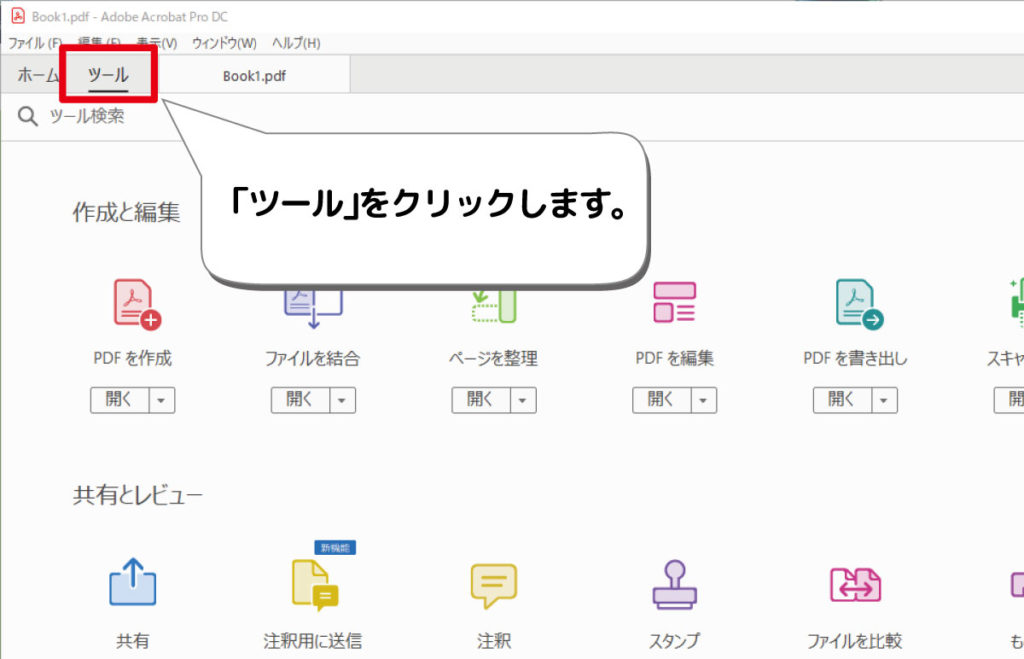
▶「スタンプ」をクリックします。
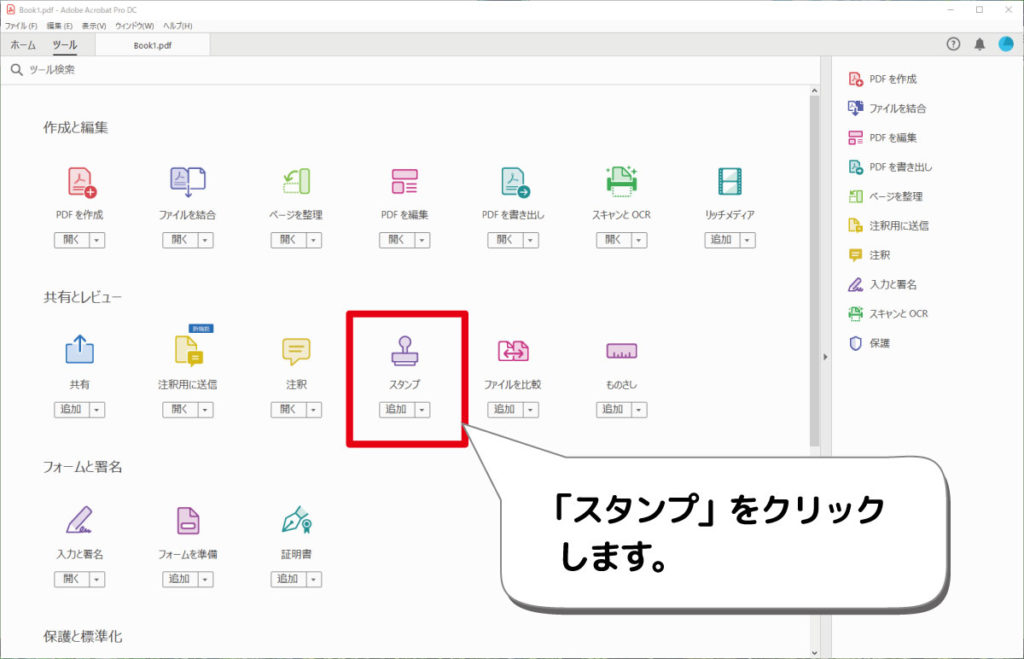
▶「カスタムスタンプ」をクリック(①)し、「作成」クリックします(②)。
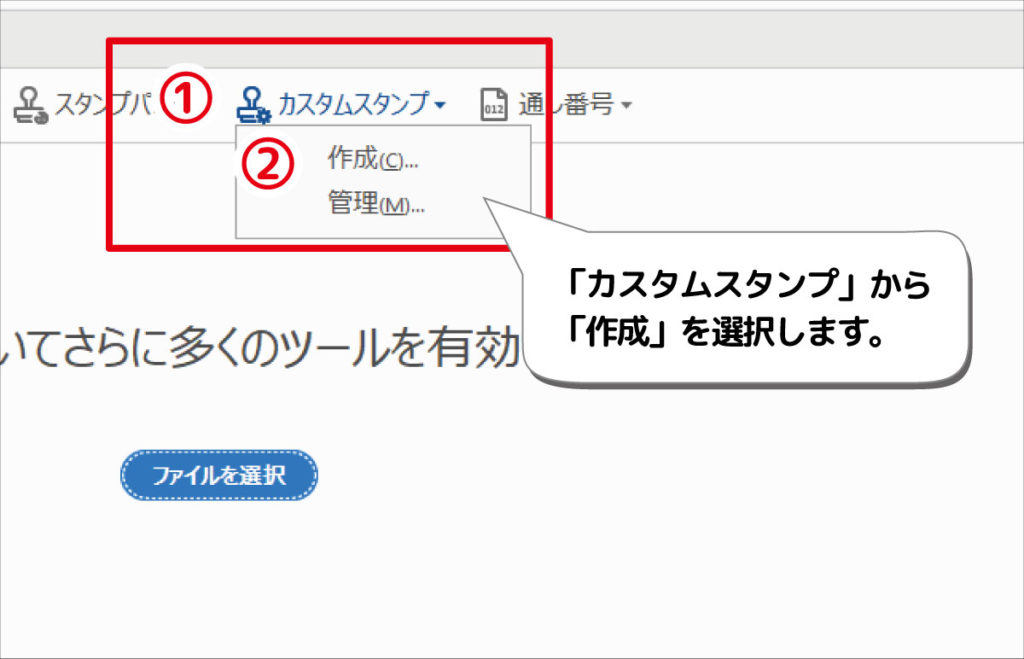
▶「参照」をクリックして、保存してある電子印影を選択し「OK」をクリックします。
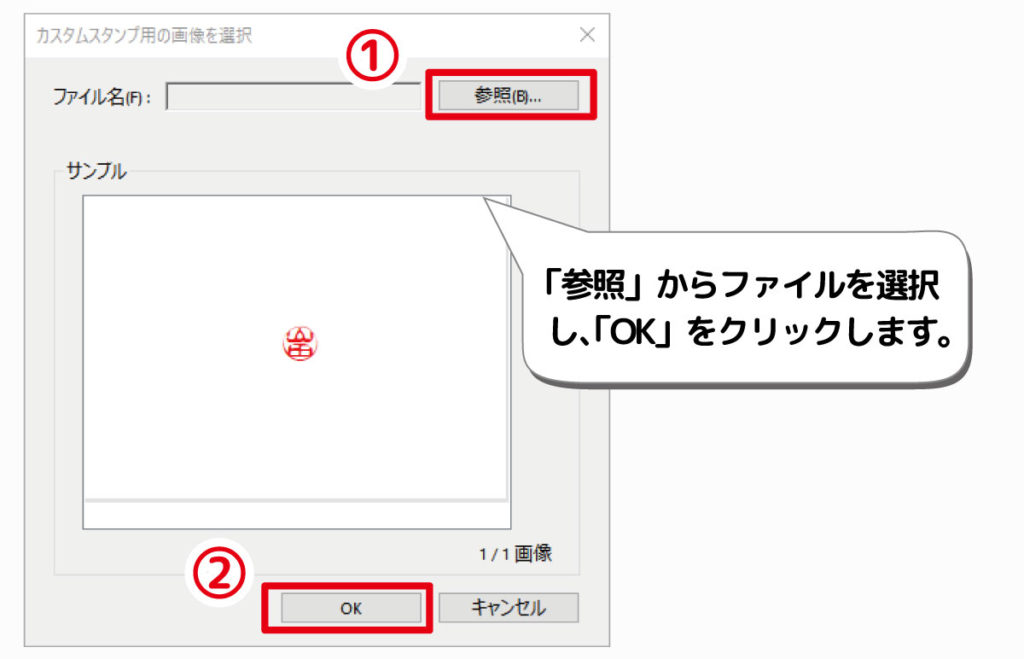
▶「分類」「名前」を入力したら、「OK」をクリックします。
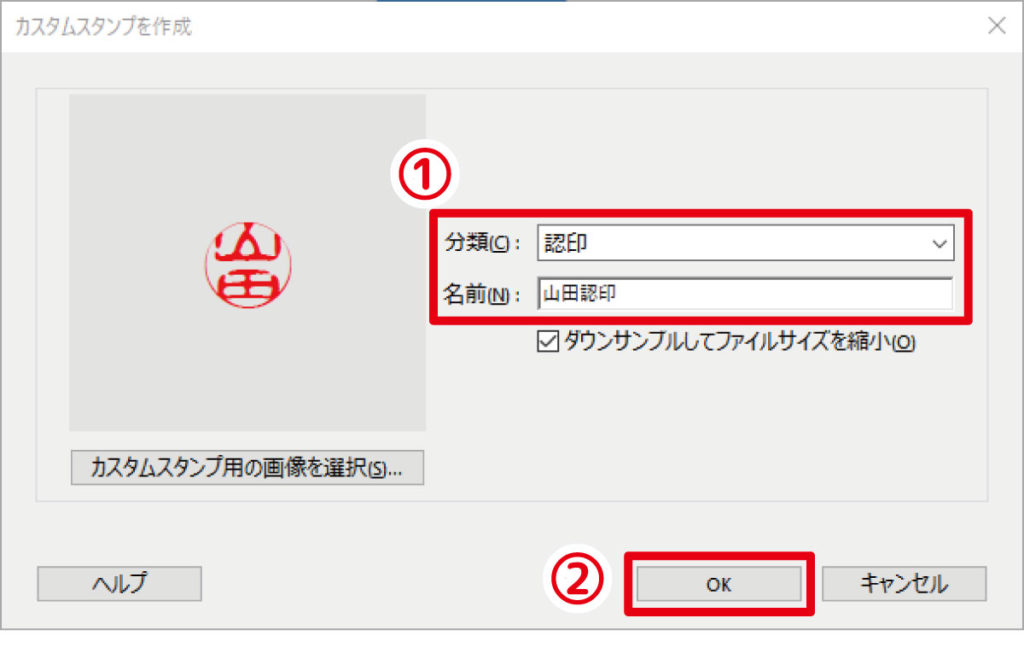
これで準備は完了です。
スタンプパレットから電子印影を選択
▶PDFファイルを開いたら、「注釈」をクリックします。
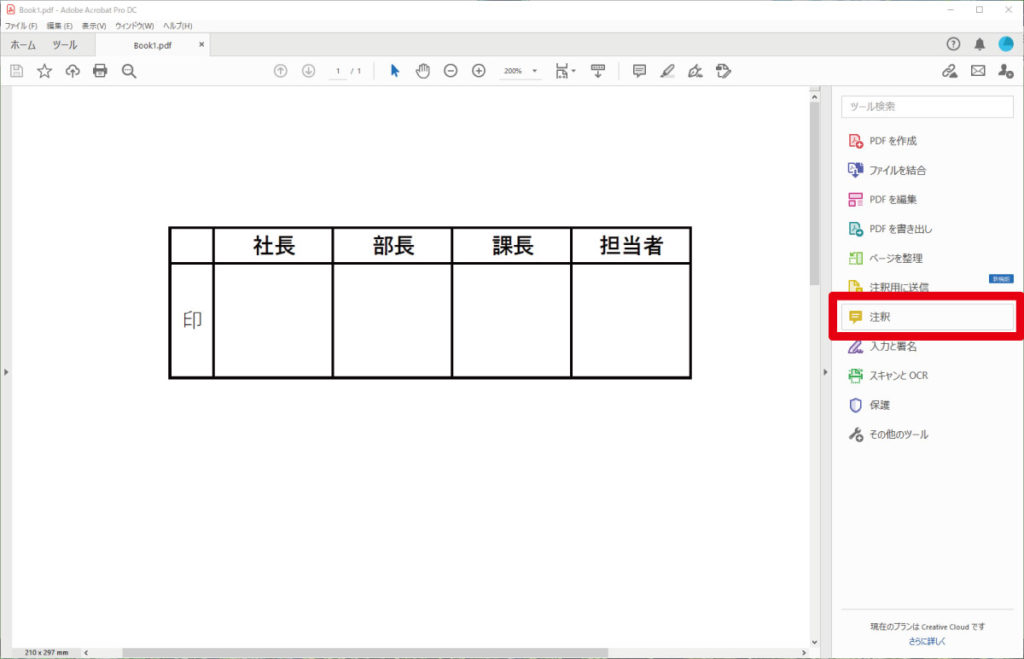
▶「スタンプを追加」をクリックし、「スタンプパレット」を開きます。
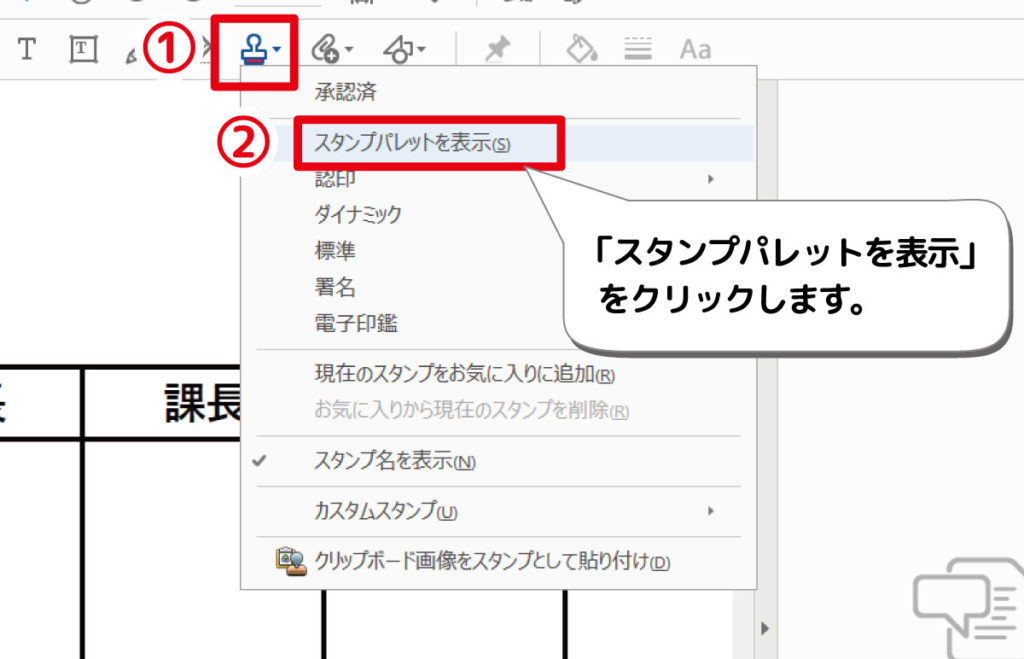
▶先ほど登録した電子印影を選択します。
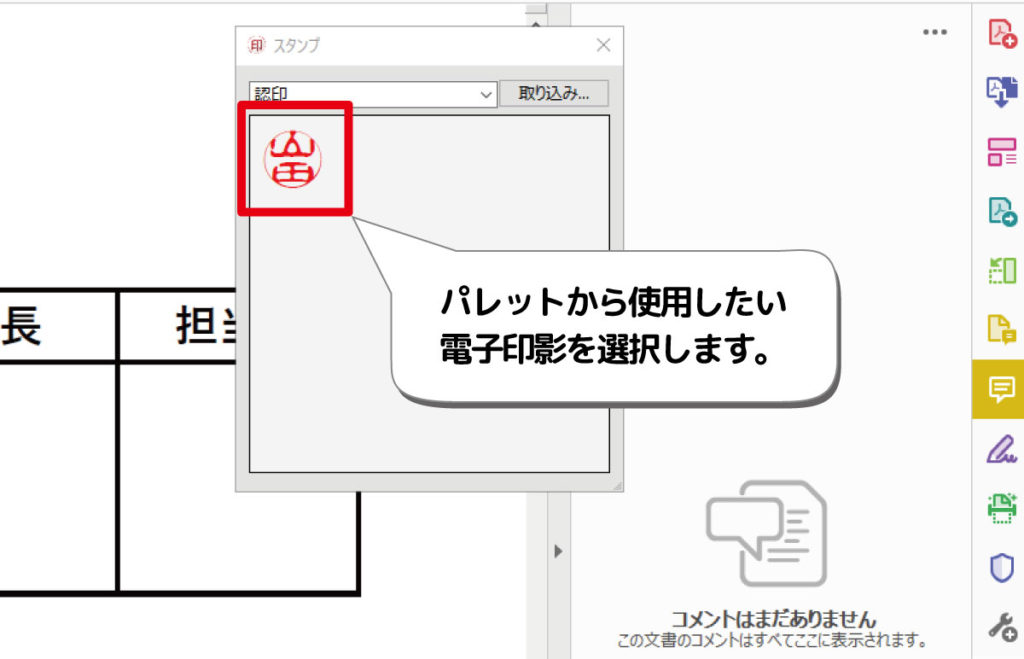
▶初回利用時のみユーザー情報登録画面が表示されます。ユーザー情報に必要事項を入力して「完了」をクリックします。
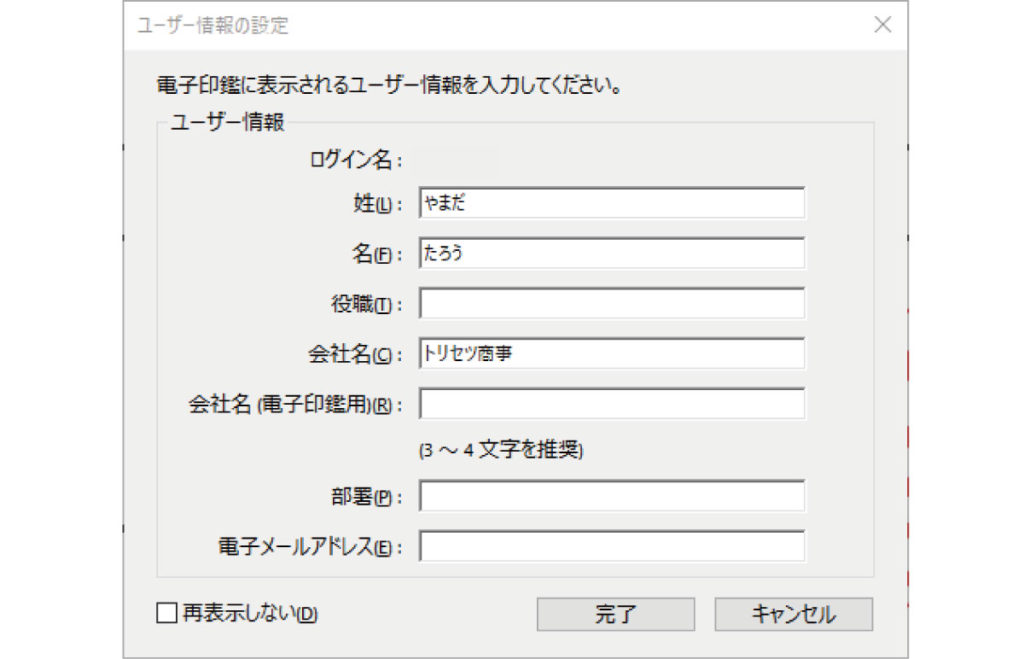
▶押印したい場所でクリックすると、電子印影を押印することができます。
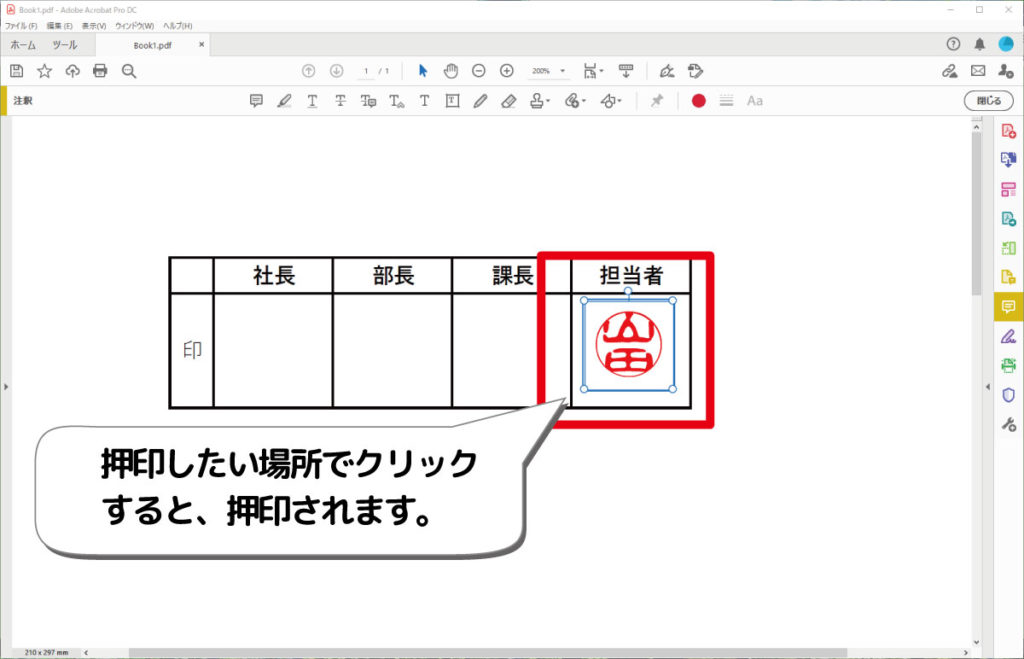
▶四隅をドラッグすれば、サイズの変更をすることもできます。

























